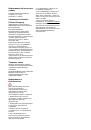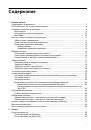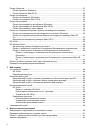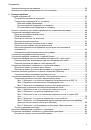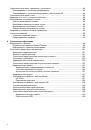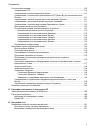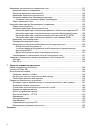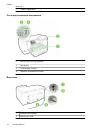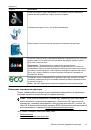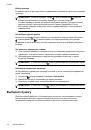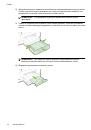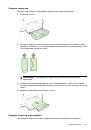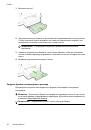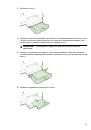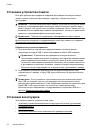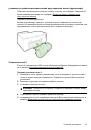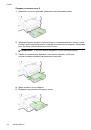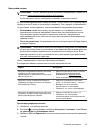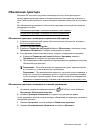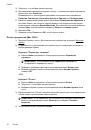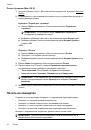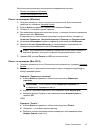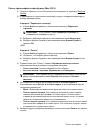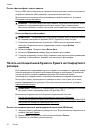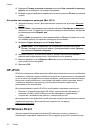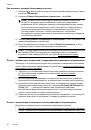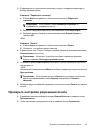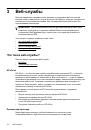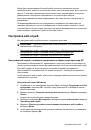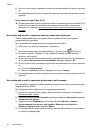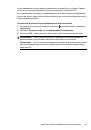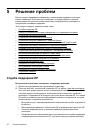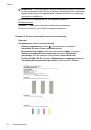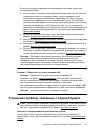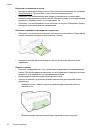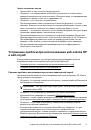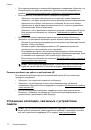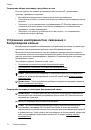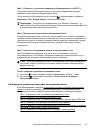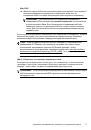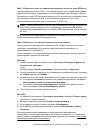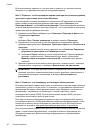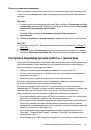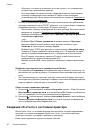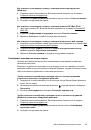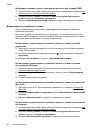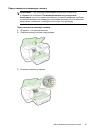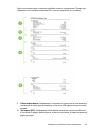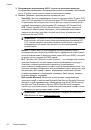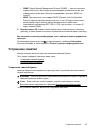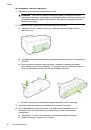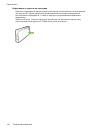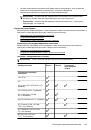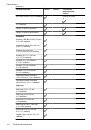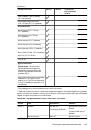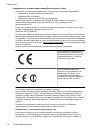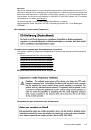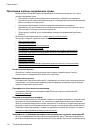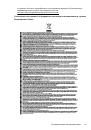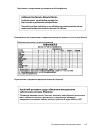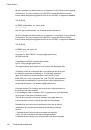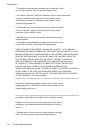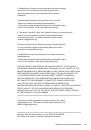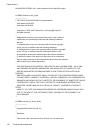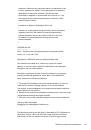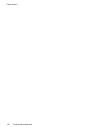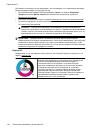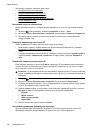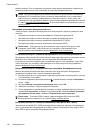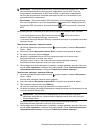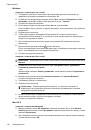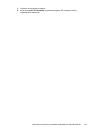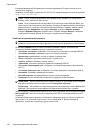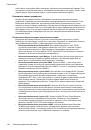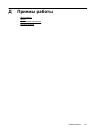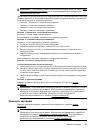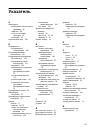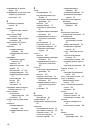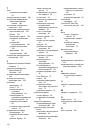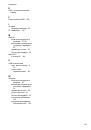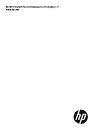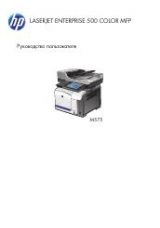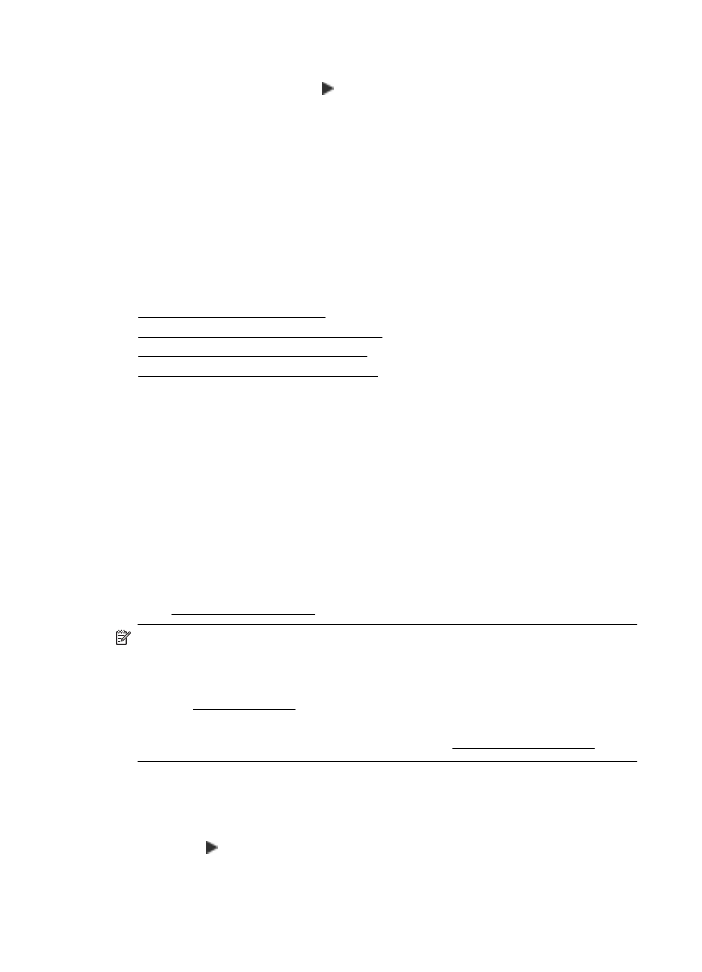
Как
напечатать
отчет
о
состоянии
принтера
На
начальном
экране
коснитесь
(
стрелка
вправо
)
и
выберите
Настройка
.
Коснитесь
пункта
Отчеты
,
а
затем
выберите
Отчет
о
сост
.
принтера
.
Обслуживание
печатающей
головки
Если
при
печати
возникают
проблемы
,
это
может
быль
связано
с
неполадкой
печатающей
головки
.
Описанные
в
следующих
разделах
процедуры
необходимо
выполнять
только
в
том
случае
,
если
это
потребуется
для
устранения
проблем
с
качеством
печати
.
Выполнение
процедур
выравнивания
и
очистки
без
необходимости
может
привести
к
бесполезному
расходу
чернил
и
сокращению
срока
службы
картриджа
.
Этот
раздел
содержит
указанные
ниже
темы
.
•
•
•
•
Очистка
печатающей
головки
Если
на
распечатках
имеются
пропуски
,
неправильные
или
отсутствующие
цвета
либо
печать
не
выполняется
,
может
потребоваться
очистка
печатающей
головки
.
Существует
три
этапа
очистки
.
Каждый
этап
занимает
около
двух
минут
и
для
него
необходим
один
лист
бумаги
и
большое
количество
чернил
.
После
каждого
этапа
проверяйте
качество
печати
.
Приступайте
к
следующему
этапу
очистки
только
в
том
случае
,
если
качество
печати
неудовлетворительно
.
Если
после
выполнения
обоих
этапов
очистки
качество
печати
остается
низким
,
выполните
выравнивание
принтера
.
Если
после
выравнивания
принтера
и
очистки
печатающей
головки
по
-
прежнему
остаются
проблемы
с
качеством
печати
,
обратитесь
в
службу
технической
поддержки
HP.
Дополнительные
сведения
см
.
в
разделе
Примечание
.
При
очистке
расходуются
чернила
,
поэтому
не
следует
очищать
печатающую
головку
без
особой
необходимости
.
Процесс
очистки
занимает
несколько
минут
.
При
этом
может
быть
слышно
гудение
.
Перед
очисткой
печатающей
головки
загрузите
бумагу
.
Дополнительные
сведения
см
.
в
разделе
Неправильное
выключение
принтера
может
привести
к
проблемам
с
качеством
печати
.
Дополнительные
сведения
см
.
в
разделе
.
Как
очистить
печатающие
головки
с
помощью
панели
управления
1.
Загрузите
в
основной
входной
лоток
обычную
чистую
белую
бумагу
формата
Letter, A4
или
Legal.
2.
Коснитесь
(
стрелка
вправо
)
и
выберите
Настройка
.
3.
Выберите
Сервис
,
а
затем
—
Очистка
печатающей
головки
.
Глава
5
88
Решение
проблем